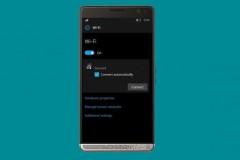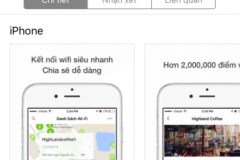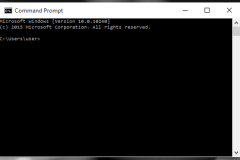Bạn muốn biến chiếc laptop của mình trở thành một trạm phát wifi di động để cho những thiết bị như smartphone, tablet truy cập và sử dụng một cách dễ dàng. Nhưng các ứng dụng phát wifi từ bên thứ 3 thường tính phí hoặc miễn phí nhưng không ổn định. sẽ hướng dẫn bạn tạo điểm phát wifi trên Windows 10 một cách dễ dàng mà không cần cài thêm bất cứ phần mềm nào.
Xem thêm: Đã có thể cập nhật Anniversary Update cho Windows 10 Mobile
Ưu điểm của các làm này:
-Đơn giản, không cần thông qua phần mềm bên thứ 3.
-Tốc độ internet ổn định.
Nhược điểm:
-Sóng wifi không mạnh như những modem wifi rời.
-Giới hạn số lượng thiết bị kết nối (tối đa là 8).
Các bước cài đặt điểm phát wifi (wifi hotspot) như sau:
Đầu tiên, click chuột vào biểu tượng Start nằm dưới góc trái (hoặc sử dụng phím Windows). Tiếp theo các bạn mở Setting (biểu tượng bánh răng).
Bước 1: Truy cập hộp thoại Setting
Tiếp theo, hộp thoại Setting hiện ra, ngay thanh tìm kiếm, các bạn nhập cụm từ khóa “Mobile hotspot”, kết quả hiện ra “Change mobile hotspot settings” chọn vào đó.
Bước 2: Mở cửa sổ Mobile Hotspot
Cửa sổ Mobile Hotspot hiện ra, tại đây các bạn có thể tùy chỉnh lại tên và mật khẩu của trạm phát wifi tùy ý (số 1). Lưu ý là mật khẩu cần ít nhất 8 ký tự. Tiếp đến bật On (số 2). Như vậy là laptop của bạn đã trở thành một trạm phát di động, hoàn toàn có thể cho phép những thiết bị khác kết nối.
Bước 3: Đổi tên, mật khẩu và kích hoạt điểm truy cập
Lưu ý: Để thực hiện theo hướng dẫn dưới đây laptop của bạn cần được cập nhật lên phiên bản Windows 10 Anniversary. Nếu đang ở phiên bản cũ hơn, bạn cần kiểm tra và đưa lên phiên bản Windows 10 mới nhất.
Xem thêm: Windows 10 Mobile cũng sẽ được nhận bản cập nhật Anniversary
Hướng dẫn cập nhật Windows 10 phiên bản mới nhất:
Tìm và mở cửa sổ Windows Update
Cũng tại giao diện Setting, trên thành tìm kiếm các bạn gõ từ khóa “Update Windows”, chọn Windows Update Settings. Trong hộp thoại Update Status chọn “Check for updates”.
Kiểm tra và tải bản cập nhật mới nhất
Trên đây là hướng dẫn tạo điểm phát wifi cho các laptop Windows 10. Nếu gặp bất cứ vấn đề nào trong quá trình thực hiện, bạn có thể bình luận trực tiếp phía dưới để nhận được sự hỗ trợ nhanh nhất có thể.
Lộc Nguyễn
Nguồn: fptshop.com.vn

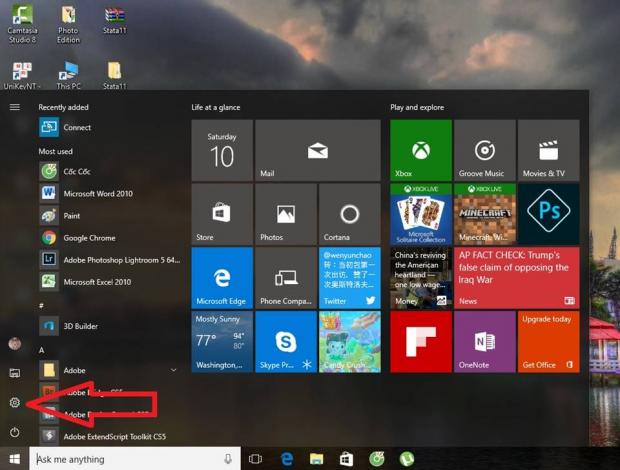
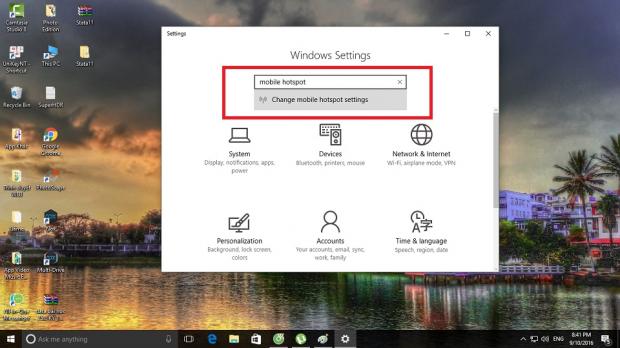
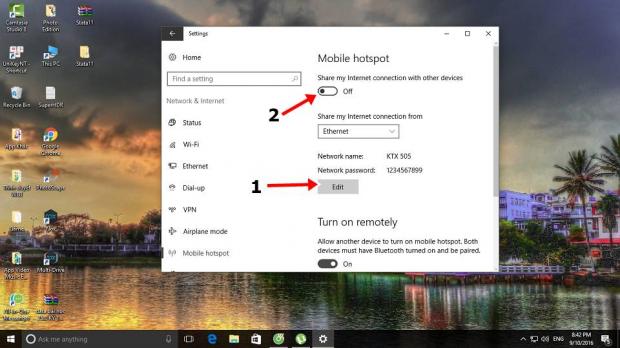
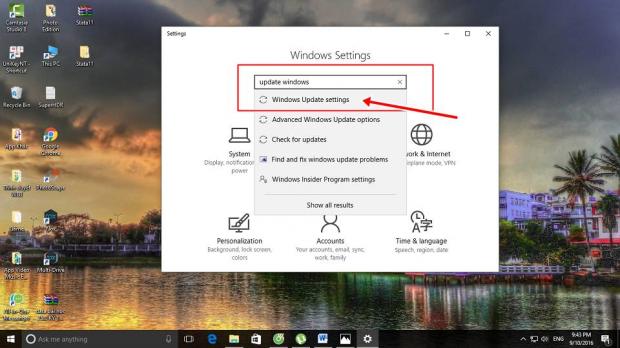
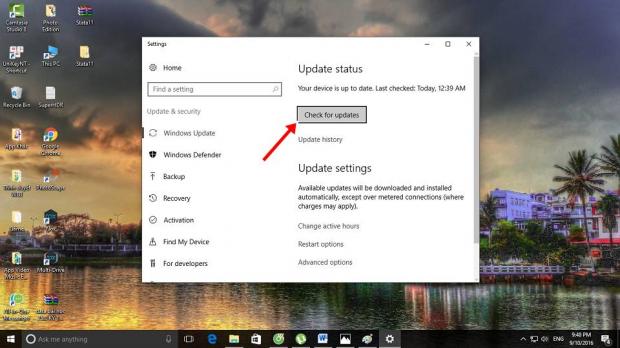
![[Thủ thuật Windows] Tổng hợp những cách phát WIFI trên Windows (Phần 2)](http://cdn.trangcongnghe.vn/thumb/160x240/2016-10/thumbs/thu-thuat-windows-tong-hop-nhung-cach-phat-wifi-tren-windows-phan-2_1.jpeg)

![[Thủ thuật Windows] Tổng hợp những cách phát WIFI trên Windows (Phần 1)](http://cdn.trangcongnghe.vn/thumb/160x240/2016-10/thumbs/thu-thuat-windows-tong-hop-nhung-cach-phat-wifi-tren-windows-phan-1_1.jpeg)